アセットのインポートと作成
ゲーム作成の大部分は GameObject のアセットのソースファイルを活用することです。これはテクスチャ,モデル,音声,動作スクリプトで適用できます。Unityの Project View を用いてゲームを構成するファイルをクイックにアクセスできます。
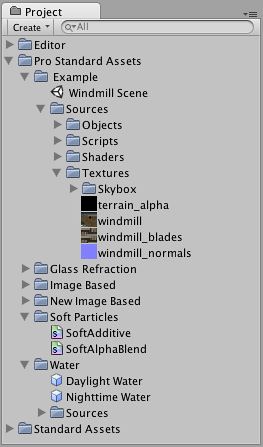
このビューはプロジェクトのAssetsフォルダの整理されたファイルを表示します。アセットファイルのどれかを更新したとき,変更は直ちにゲームに反映されます。
プロジェクトにアセットファイルをインポートするには,Finder上でファイルを によってドラッグ&ドロップし,自動的にUnityにインポートされます。アセットを適用するためには,アセットファイルをプロジェクトビュー ウィンドウから Hierarchy または Scene View にドラッグ&ドロップします。もしアセットが別のオブジェクトに適用すべき場合は,そのオブジェクトの上にドロップします。
ヒント
- 大きなプロジェクトや,全てのアセットを整理したいときに,アセットにラベルをつけるのは良い習慣であり,これによってプロジェクトビューの_検索フィールド_ で各々のアセットについているラベルで検索を行うことが出来ます。
- プロジェクトフォルダのバックアップをするときは 常に Assets , ProjectSettings ,および Library フォルダ をバックアップします。Libraryフォルダはメタデータおよびオブジェクトの関連性を保有するため,もしLibraryフォルダが失われるとアセットのシーンの参照が失われます。もっとも簡単なのはAssets ,ProjectSettings ,および Library フォルダを含んでいるプロジェクトフォルダ全体をバックアップすることです。
- ファイルをリネームして,プロジェクトビューの心臓部であるコンテンツに移動しれば,何も壊れることはありません。
- Finderまた別のプログラム上で何かを移動することは 絶対にしてはいけません 。全て壊れます。端的にいうと,Unityはたくさんのメタデータを各アセットごとに格納(インポート設定,圧縮テクスチャのキャッシュ,その他)していて,ファイルが移動されるとUnityではメタデータと紐付けることが出来なくなります。